OneDriveとは?
回答
はじめに
OneDriveとは
OneDrive(ワンドライブ)とは、クラウドサービスのひとつでオンラインストレージともいいます。
オンラインストレージとは、アカウントに紐づけられたインターネット上にあるファイルの保存場所になります。
OneDriveは、Microsoftアカウントと紐づけられていて、Microsoftアカウントを持っているなら誰でも利用可能なオンラインストレージです。
ファイルを共有すればインターネットに接続できる他のPCやスマホ、タブレットからMicrosoftアカウントでログインすることで、ファイルの閲覧や編集、削除ができます。
操作方法
1.OneDriveできること
OneDriveには無料プランと有料プランがあり、無料プランでも5GBの保存ができます。
OneDriveアプリが未インストールの端末でも、Microsoft EdgeやGoogle ChromeからOneDriveにサインインすれば操作は可能です。
iPhoneやAndroidのスマートフォンでもOneDriveのアプリをインストールすれば、ファイルを開いたり編集したりすることもできます。
また、仕事仲間や友人とも、共有設定を行って相手を招待することで、Webブラウザ上でファイルを操作することが可能になります。
※使用する上で気をつけないといけないのはオンラインストレージは絶対に安全とはいえない。
アカウントの乗っ取りや流出もありえますので、Microsoftアカウントに使用しているアカウント(メールアドレスも含む)とパスワードの組み合わせを他のインターネットサービスで使い回さないなど注意が必要です。
2.Windows10でOneDriveにサインイン
1.OneDriveを起動するとWindowsにサインインしているMicrosoftアカウントでOneDriveにもサインインしている状態ですので、ソフトを起動すればすぐに使える状態にあります。
OneDriveを起動してご使用のMicrosoftアカウントを入力してサインインしてください。
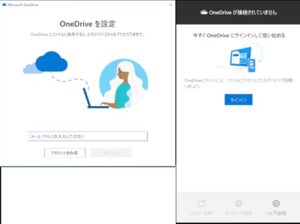
3.別端末からOneDriveにサインイン
・OneDriveをWebブラウザ上で使用する。
エクスプローラーからOneDriveアイコンを右クリックして、「オンラインで表示」をクリックしてください。
※Microsoftアカウントにサインインしていないと表示されません。
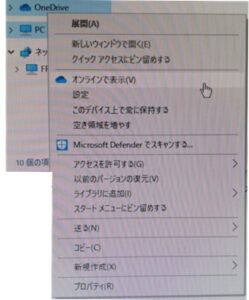
・Android端末で使用するにはAndroid用アプリ「OneDrive」をインストールして、サインインをしてください。
・iOS端末(iPhone/iPad/iPod touch)で使用するには、iOSアプリ「OneDrive」をインストールして、サインインをしてください。
4.OneDriveで使える容量の上限
無料で使える容量は5GBまでです。
◆5GBで保存できるデータの量はおおよそ以下のとおりです。
写真(1枚あたり2MB) 約2500枚
音楽ファイル(1曲あたり5MB) 約1000曲
動画(1分あたり100MB) 約50分
◆容量の上限は有料プランに加入することで増やすことができます。
それでも解決しない場合
|
FAQを見て解決しなかった場合は、下記へお問い合わせください。 ※お問合せの際、【 FAQ番号:1656 を見た 】とお伝えいただければ、よりスムーズにご案内できます。 |
お問い合わせ方法
|
0570-783-792 【営業時間 10:30~19:30(最終受付19:00)】元旦を除く ①音声ガイダンスが流れますので、お申込番号「101」を押してください。 ②オペレーターにつながりましたら、「13桁のID(会員番号)」をお伝えください。 ③オペレーターへ「ご契約様名」をお伝えください。
■営業時間外の場合は、ご希望の日時(10:30~19:00)に合わせまして、お電話にて折り返しご連絡させて頂きます。 折り返しお電話のご予約をご希望の方は、こちらからお申込みください。
|


